Bagaimana Memasangkan Speaker Desktop Brookstone Anda melalui Bluetooth (2024)
Pendahuluan
Menghubungkan speaker desktop Brookstone Anda dengan perangkat Bluetooth adalah keterampilan penting untuk memastikan Anda mendapatkan pengalaman audio terbaik. Namun, proses ini kadang-kadang bisa membingungkan. Panduan ini bertujuan untuk menyederhanakan proses pemasangan Bluetooth untuk speaker desktop Brookstone Anda, memastikan Anda dapat terhubung dengan mulus. Apakah Anda menyiapkan speaker untuk pertama kali atau mengatasi masalah konektivitas, langkah-langkah ini akan membantu Anda.
Untuk memulai, Anda akan memerlukan speaker desktop Bluetooth Brookstone Anda dan perangkat yang ingin Anda hubungkan. Mari kita bahas langkah-langkah dan tips untuk pengalaman pemasangan yang sempurna.

Memulai dengan Speaker Desktop Bluetooth Brookstone
Sebelum Anda dapat menikmati audio nirkabel melalui speaker desktop Brookstone Anda, ada beberapa hal awal yang perlu Anda lakukan.
- Membuka Kotak dan Mengatur: Buka kotak speaker desktop Brookstone Anda dengan hati-hati. Tempatkan di lokasi yang diinginkan, pastikan dekat dengan stopkontak.
- Nyalakan: Colokkan speaker Anda dan hidupkan. Anda akan melihat lampu indikator, biasanya berkedip biru, yang menunjukkan bahwa speaker dalam mode pemasangan.
- Periksa Kompatibilitas: Pastikan perangkat Anda (smartphone, tablet, atau komputer) kompatibel dengan Bluetooth. Sebagian besar perangkat modern biasanya kompatibel, tetapi ada baiknya untuk memastikan.
- Perbarui Perangkat Lunak: Pastikan sistem operasi dan driver Bluetooth perangkat Anda terbaru untuk pengalaman yang lebih lancar.
- Isi Daya Speaker Anda: Untuk kinerja yang optimal, isi daya penuh speaker Anda jika menggunakan baterai.
Mengambil langkah-langkah ini akan mempersiapkan Anda untuk proses koneksi yang mulus, mempersiapkan panggung untuk pemasangan Bluetooth yang akan datang.

Proses Pemasangan Bluetooth Langkah-demi-Langkah
Sekarang setelah speaker desktop Brookstone Anda sudah diatur dan siap, mari kita melalui proses pemasangan langkah-demi-langkah.
- Aktifkan Bluetooth pada Perangkat Anda:
- Untuk perangkat iOS, buka Pengaturan > Bluetooth dan aktifkan Bluetooth.
- Untuk perangkat Android, buka Pengaturan > Koneksi > Bluetooth dan aktifkan Bluetooth.
- Untuk Windows, buka Pengaturan > Perangkat > Bluetooth dan perangkat lainnya dan aktifkan.
-
Untuk macOS, klik ikon Bluetooth di bilah menu dan aktifkan Bluetooth.
-
Masuk ke Mode Pemasangan pada Speaker:
-
Speaker desktop Brookstone Anda akan secara otomatis masuk ke mode pemasangan saat dihidupkan. Jika tidak, tekan dan tahan tombol Bluetooth (biasanya diwakili oleh logo Bluetooth) sampai Anda melihat lampu indikator berkedip cepat.
-
Temukan Speaker Anda di Perangkat Anda:
-
Pada perangkat Anda, pindai perangkat Bluetooth baru. Cari ‘Brookstone Desktop Speaker’ dalam daftar perangkat yang tersedia.
-
Hubungkan ke Speaker:
-
Ketuk ‘Brookstone Desktop Speaker’ untuk terhubung. Anda mungkin diminta untuk memasukkan PIN, yang biasanya ‘0000’ jika diperlukan.
-
Konfirmasi:
- Setelah terhubung, perangkat Anda akan menampilkan pesan konfirmasi, dan lampu indikator pada speaker Anda akan tetap biru solid, menunjukkan koneksi berhasil.
Langkah-langkah sederhana ini harus memastikan speaker desktop Brookstone Anda berhasil dipasangkan dengan perangkat Anda. Jika Anda mengalami masalah, bagian selanjutnya mencakup tips pemecahan masalah.
Pemecahan Masalah Umum pada Pemasangan Bluetooth
Sesekali, pengguna mungkin menghadapi tantangan saat memasangkan speaker desktop Brookstone mereka dengan perangkat Bluetooth. Berikut adalah beberapa masalah umum dan solusinya.
- Speaker Tidak Ditemukan:
-
Solusi: Pastikan speaker dalam mode pemasangan. Matikan dan hidupkan kembali Bluetooth pada perangkat Anda. Dekatkan speaker ke perangkat.
-
Gagal Terhubung:
-
Solusi: Restart perangkat dan speaker Anda. Hapus semua pasangan Bluetooth sebelumnya dari pengaturan perangkat Anda dan coba lagi.
-
Koneksi Terputus-putus:
-
Solusi: Periksa adanya gangguan dari perangkat elektronik lainnya. Pastikan tidak ada penghalang antara speaker Brookstone Anda dan perangkat.
-
Kualitas Suara Buruk:
- Solusi: Pastikan perangkat dan speaker Anda memiliki pembaruan firmware terbaru. Periksa sinyal Wi-Fi atau seluler yang kuat karena dapat mengganggu sinyal Bluetooth.
Mengikuti tips pemecahan masalah ini harus membantu Anda mengatasi masalah konektivitas umum, memastikan pengalaman audio yang mulus dan menyenangkan.
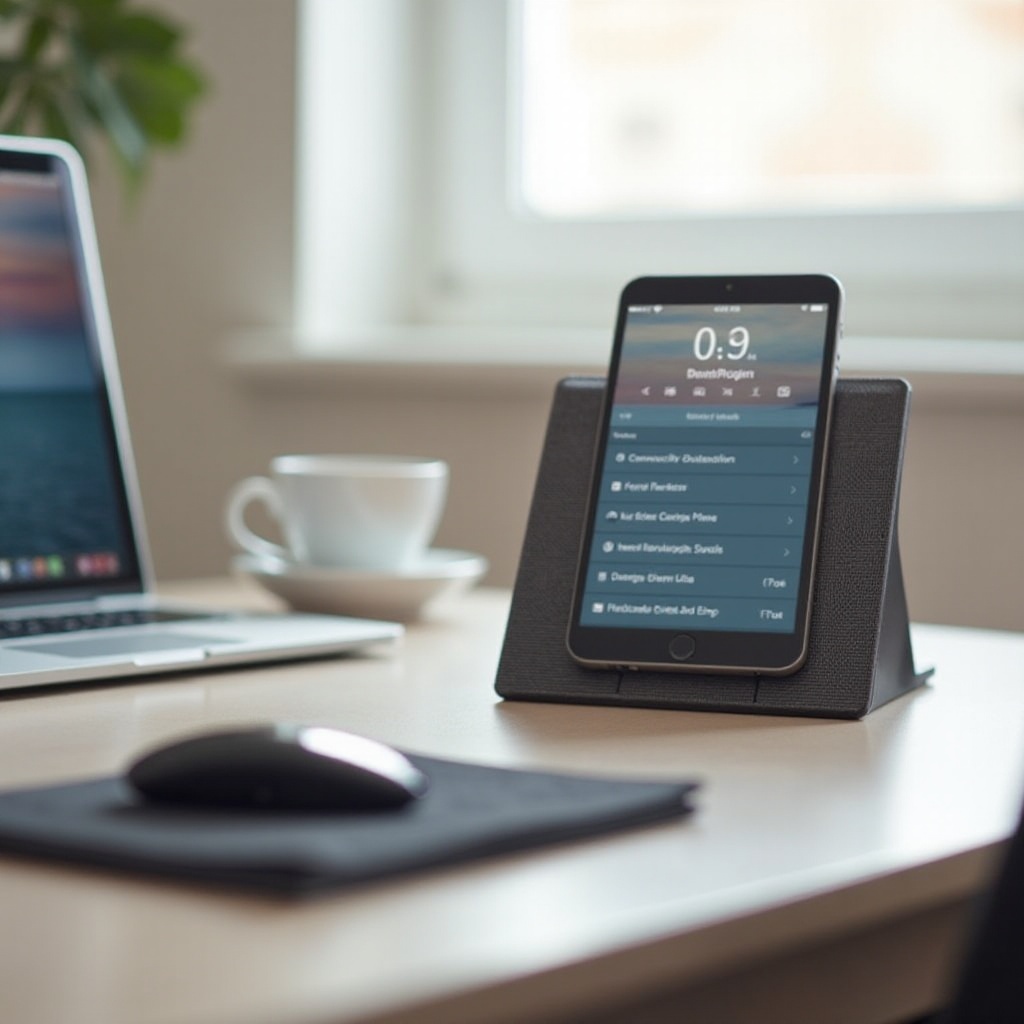
Tips untuk Mengoptimalkan Pengalaman Speaker Bluetooth Brookstone Anda
Untuk mendapatkan hasil maksimal dari speaker desktop Bluetooth Brookstone Anda, pertimbangkan tips pengoptimalan ini:
- Penempatan Optimal: Tempatkan speaker Anda di lokasi yang sentral dan sejajar dengan telinga untuk distribusi suara terbaik.
- Jaga Jarak: Tetaplah dalam jarak Bluetooth yang direkomendasikan dari speaker Anda (biasanya 30 kaki) untuk memastikan koneksi stabil.
- Pembaruan Reguler: Perbarui perangkat dan speaker Anda dengan firmware terbaru untuk menghindari masalah kompatibilitas.
- Hindari Gangguan: Kurangi jumlah perangkat yang dapat menyebabkan gangguan, seperti router Wi-Fi dan perangkat Bluetooth lainnya.
Tips ini akan membantu Anda memaksimalkan kinerja dan efisiensi speaker desktop Bluetooth Brookstone Anda.
Kesimpulan
Memasang speaker desktop Brookstone Anda melalui Bluetooth sekarang harus menjadi proses yang mudah dengan panduan komprehensif ini. Dari mulai hingga mengikuti instruksi langkah-demi-langkah untuk memecahkan masalah umum dan mengoptimalkan pengalaman Anda, Anda siap menikmati audio tanpa repot.
Jika Anda memiliki pertanyaan lebih lanjut, periksa FAQ kami untuk solusi cepat.
Pertanyaan yang Sering Diajukan
Mengapa speaker desktop Brookstone saya tidak bisa terhubung melalui Bluetooth?
Masalah ini dapat terjadi karena beberapa alasan, seperti berada di luar jangkauan, perangkat lunak yang usang, atau gangguan dari perangkat elektronik lainnya. Pastikan speaker Anda dalam mode pasangan dan Bluetooth perangkat Anda dihidupkan dan diperbarui.
Bagaimana cara mereset speaker desktop Brookstone saya?
Untuk mereset speaker desktop Brookstone Anda, tekan dan tahan tombol daya selama sekitar 10 detik hingga Anda melihat lampu indikator berkedip. Ini akan mengembalikan speaker ke pengaturan pabrik.
Dapatkah saya memasangkan speaker Brookstone saya dengan beberapa perangkat?
Ya, Anda bisa. Namun, mereka hanya bisa terhubung ke satu perangkat pada satu waktu. Untuk beralih perangkat, putuskan koneksi perangkat saat ini dan pasangkan perangkat baru dengan mengikuti langkah-langkah pasangan yang sama.
